Uppdaterad april 2024: Sluta få felmeddelanden och sakta ner ditt system med vårt optimeringsverktyg. Hämta den nu på denna länk
- Ladda ned och installera reparationsverktyget här.
- Låt den skanna din dator.
- Verktyget kommer då reparera din dator.
Många användare har rapporterat problem med långsam start av Windows 10 och enligt användarna orsakas detta problem av en skadad Windows-uppdateringsfil. För att åtgärda det här problemet behöver du bara använda Windows felsökare. När du har kört startprogrammet bör det automatiskt åtgärda eventuella problem och skadade filer.
Inaktivera startprogrammet.
Inaktivera snabb start.
Justera inställningarna för virtuellt minne.
Installera de senaste uppdateringarna.
Uppdatera din grafikdrivrutin.
Ta bort virus.
Minska uppstartstiden.
Kör systemfilsgranskaren.
Datorentusiaster överväger datorspecifikation när de köper eftersom de inte vill ha en dator som tar för alltid att ladda upp. Det sista som användarna vill uppleva, annat än virusinfektion, är Windows 10 långsam starthastighet. När det händer kan det innebära ett antal relaterade saker som påverkar en dator. Låt oss ta en titt på problemen som händer med en långsam lastning av Windows 10 och deras åtgärd.
När du startar datorn och fastnar på en skärm som säger "Omstart" med en snurrande cirkel som inte kommer sluta blir det en fråga om du bara startat upp datorn eller stängt av den. Vad hände just? Du skulle förmodligen vara väldigt förvirrad.
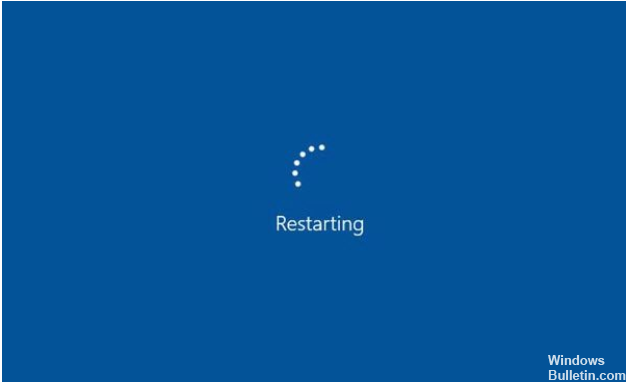
Den här långsamma starthastigheten för Windows 10 kan ha hänt efter en uppdatering eller ett problem med processer som går i loopar.
Det finns ingen annan väg ut ur den här skärmen, men för hård omstart genom att trycka på strömbrytaren tills lamporna släcks och strömmen av den inre strömmen slutar. Därefter klickar du en gång på strömbrytaren om du vill starta datorn. Omstartshandlingen bör göra att alla applikationer slutar och hjälpa datorn att starta normalt. Men bara för att detta problem ska hända igen, försök med dessa steg.
Kör MSConfig eller Task Manager för att ändra hur datorn startar
- Det första du måste göra är att kontrollera hur många program startar när du startar ditt program.
- Öppna MSConfig på Cortana.
- Klicka på fliken Start, så du kan komma åt Task Manager.
- Medan du är i Aktivitetshanteraren klickar du på fliken Start och avaktiverar något program som du inte behöver när du startar datorn.
Uppdatering april 2024:
Du kan nu förhindra PC -problem genom att använda det här verktyget, till exempel att skydda dig mot filförlust och skadlig kod. Dessutom är det ett bra sätt att optimera din dator för maximal prestanda. Programmet åtgärdar vanligt förekommande fel som kan uppstå på Windows -system - utan behov av timmar med felsökning när du har den perfekta lösningen till hands:
- Steg 1: Ladda ner PC Repair & Optimizer Tool (Windows 10, 8, 7, XP, Vista - Microsoft Gold Certified).
- Steg 2: Klicka på "Starta Scan"För att hitta Windows-registerproblem som kan orsaka problem med datorn.
- Steg 3: Klicka på "Reparera allt"För att åtgärda alla problem.
Kör Prestanda och underhållsfelsökare
Kontrollera datorns prestanda för att se om det finns några problem med de interna enheterna.
- Kör kommandotolken.
- Skriv följande på prompten och tryck på enter:
- msdt.exe / id PerformanceDiagnostic
- msdt.exe / id MaintenanceDiagnostic
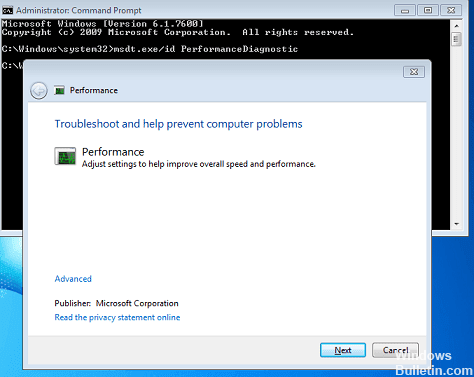
Uppdatera Windows, drivrutiner och installerade program
Datorsystemet kan ibland fungera på grund av en föråldrad programvara. För att säkerställa att detta kommer att åtgärdas, kör Windows Updates genom att klicka på Start, sedan på kugghjulsikonen, sedan Uppdatera och säkerhet. Du kanske också vill söka efter tillgängliga uppdateringar för program och drivrutiner som är installerade på din dator. Andra försöker använda Software Update Checkers eftersom de automatiskt kan skanna datorn och installera den uppdatering som är bäst lämpad för den aktuella hårdvaruinstallationen.
Rengör startproblemfelsökning
Kom ihåg hur vi stängde av några av dina startobjekt? Rengöring av startlägesfelsökning är ganska mycket densamma. Du kommer att inaktivera några av tjänsterna och drivrutinerna och köra datorn endast på inbyggda inställningar som är viktiga för att slå på och av datorn.

Vissa människor försöker att starta Safe Mode i stället för att stänga av drivrutiner för att försäkra att datorn körs utan problem i Säkert läge. Denna felsökningsteknik hjälper dig att nollställa det problematiska applikationsprogrammet eller inställningen som orsakar att din dator ska dra vid uppstart.
Kontrollera ströminställningarna
Ibland har en dator som bås har ett problem med strömmen. Så i så fall måste du felsöka din fysiska hårdvara för att kontrollera om strömmen får datorn att gå in i stillastående.
Du kan också ändra dina Power Settings till Windows standardvärden eftersom det normalt kommer med en inställning som balanserar maskinens prestanda. Kör sedan cmd och kör ett powercgf-kommando.

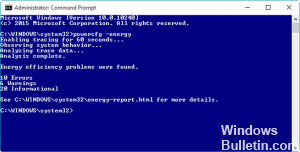
Avaktivera även snabbstart för att se om datorn har svårt att starta på grund av den här inställningen.
Om du efter alla dessa steg fortfarande upplever en långsam start, försök sedan att köra rapporten om energieffektivitetsdiagnostik. Kommentera om du upplever samma sak och fortfarande behöver hjälp eller om du har ett tips att dela med dig.
Expert Tips: Detta reparationsverktyg skannar arkiven och ersätter korrupta eller saknade filer om ingen av dessa metoder har fungerat. Det fungerar bra i de flesta fall där problemet beror på systemkorruption. Detta verktyg kommer också att optimera ditt system för att maximera prestanda. Den kan laddas ner av Klicka här


